轻松制作360度全景网页图片
——使用PixMaker软件制作网页上的360度旋转全景图
一、 软件简介
PixMaker是一个简单方便的360度全景图片制作软件,它可以将描写一个环型场景的多个连续图片无缝地接合在一起,形成一个360度“场景”图片。可以在网页上播放,使你的页面更加生动活泼。PixMaker软件在网页上显示全景图片是靠程序本身提供的一个“Java applet”小程序组件,只要网页编辑者将这个组件放到与全景图页面相同的目录下,就可以用常用的浏览器在网页上播放全景图片。这与目前流行的“Ulead Cool 360全景制作软件”不同,“Ulead Cool 360”制作的网页全景图片,需要浏览者首先下载一个“全景图观察器”插件到的浏览器上才可以播放全景图片,相比之下,PixMaker使用起来感觉更方便自然。PixMaker可以很好地自动处理图片边界的连接,看不出任何接缝的痕迹。在你准备好一组连续场景图片的前题下,PixMaker只需几个简单的操作步骤,就可自动完成全景图片从制作到发行的全过程。如果读者想先看看全景网页的效果,请访问这个演示页面:http://rubber-ts.51.net/pm360/test.html 。下面我们简单介绍它的使用方法。
二、 软件的使用
1. 制作一组全景图片的步骤和注意的问题。
(1)使照像机平行于地面并最好固定在三角架上。
(2)拍摄每一幅照片时要保持照像机在同一个高度。
(3)以一个固定点为圆心,顺时针方向旋转拍摄每一幅照片。
(4)每一幅照片的边界要有30%左右的重叠区域。
(5)要注意将移动的物体拍摄在照片的中间,不要让移动物体出现的照片相交错的边界上,以免对以后照片的边界处理带来不便。
(6)根据你使用的照像设备的不同,使用扫描仪等设备将照片处理成JPG格式的图片文件,图片的尺寸可根据你自己的需要决定,文件名最好按字母顺序排列。
2.将多张连续的场景图片输入到PXIMAKER处理窗口。
(1)启动PixMaker程序,可以看到程序窗口上方有三个大图标,分别标记有“1—Snap”(抓取图片)、“2-Stitch”(缝合图片)、“3-Publish”(发行一个“场景”),下面是“Stitch”(缝合图片)标签板窗口。(见图1)
(2)用鼠标点击“1—Snap”(抓取图片)图标,在出现的一个指定图片获取位置的对话框中选择“My computer”并按“OK”按钮,在打开的文件输入对话框中找到保存文件的目录。本文为方便起见,就以PIXMAKER程序的SAMPLE目录下自带的图片文件为例,它是一组展览大厅的场景图片,文件名为“Sample01—Sample12”。按下“SHIFT”键不放,用鼠标选择这一组文件,或按下ALT键不放,用鼠标选择所需的图片文件,然后按“OPEN”(打开)按钮,所选择的图片文件就排列在“Stitch”标签板上方的窗口内(见图1上面的窗口),并出现一个工具条,上边有插入、删除、移动图片、图片类型(Type)、镜头选择(Lens)等操作命令图标,在此就不多加叙述了,读者可自行熟悉使用。其中图片类型选360度,镜头选Auto即可,这也是软件启动时给出的默认值。
3.缝合图片
这一步骤是将前面所抓取的多幅图片无缝地连接在一起,形成一个360度全景的“场景”图。操作非常简单,只需你点击第二个“Stitch”大图标,PixMaker程序会自动地处理图片的边界对齐和连接,在一个弹出的处理窗口中可以动态地看到自动处理图片的全过程。完成后的场景图片会显示在下面的窗口内(见图1下面窗口)。此时你就可以用鼠标指针操纵图片,欣赏刚刚生成的360度旋转的全景影像了。横向拖动鼠标可以左右移动图片,按住“Shift”键并上下移多鼠标指针可以放大和缩小“场景”的影像。使用场景窗口左下方的工具条也可以操纵场景图片的放大、缩小和使场景自动旋转,用鼠标指针点击场景图片内任一位置,可停止场景的移动,操作方式非常灵活方便。如果你对自动生成场景图片的边界连接效果不满意,也可以选择手动方式人为调整图片的边界连接。
4.在场景内增加热点链接
在场景图片制作完成后,点击“HotSpot”标签,这时会出现一个提示对话框,要求你首先要保存所生成的场景图片,对话框内要求你选择图像的质量和图片的尺寸,我们在这里选择图像质量为:“good”(较好)一项,图片尺寸选择:“Optimize for web”(按网页使用优化)一项,按“NEXT”按钮,在出现的文件保存对话框中将场景图片保存到指定目录下。接着出现的提示框要求你将目前编辑的工程文件保存到指定的目录下,以方便你以后的修改和编辑。完成以上的操作后就出现了热点编辑窗口,和一个工具条,我们点击第二个命令图标,它是在场景图片上增加一个指向网页的链接,在出现的对话框内填入链接的页面地址和热点提示的内容,按“OK”按钮完成一个热点链接,可以在场景上增加多个链接热点,每一个热点在场景上显示为一个小图框,以提示你点击的位置。
5.将场景发行到网页上
我们这里讨论的最终目的就是将360度的场景图片显示在网页上。首先点击窗口上方的“Publish”(发行)大图标,在对话框中选择“web page (.html)”一项,按“NEXT”按钮,任选一种网页模板,按“NEXT”按钮,在对话框中填入标题和有关的说明文字,并在对话框的下面选择网页上显示场景图片的长、宽尺寸,按“NEXT”按钮并给文件取名为:mypage.html保存生成的网页文件到指定的目录下,接着又出现一个对话框,它提示你在保存页面文件的目录下,程序同时将一些必需的文件也拷贝到此目录,因为PixMaker程序在网页上显示图片是靠“Java applet”小程序支持的,注意!你要认真地记下这些文件名,并在以后将页面上传到你的服务器上时,一同将这些文件上传到与包含全景图片页面相同的目录下,这样才能正常播放“场景”图片。如果你想将“场景”图片插入到你现有的网页中去,用一个文本文件编辑工具打开由程序生成的页面文件,直接将“applet >……./applet>”标记内所包含的内容粘贴到你自己的页面内适当位置就可以正常使用了。而且这部分语句中有关“applet”小程序的参数如:显示宽度-width、显示高度-height、自动滚动速度-autoPanSpeed 等对应的数值都可以直接手工修改。
到此为止,我们就完成了在网页上制作一幅全景图片的全过程,其中大部分操作都是由“PixMaker”程序自动完成的,是不是很简单!
它还可以将全景图片生成到一个可执行的“EXE”文件中,可单独地播放全景图像,将它用E-MAIL发送给你的朋友,使他们可以在远方欣赏到你制作的全景图像,很酷吧!
有关的程序使用的其它细节,如:手工编辑图片的边界连接;多种热点链接形式的设置;多种镜头焦距的选择等操作,本文就不再赘述了。读者可自行熟悉掌握操作方法。
 PPT制作胶卷移动效果的具体方法Mar 26, 2024 pm 04:00 PM
PPT制作胶卷移动效果的具体方法Mar 26, 2024 pm 04:00 PM1、启动PPT,新建一个空白文档,选择所有的文本框将其删除。2、执行插入-形状命令,在文档中拖拽出一个长方形,形状颜色填充为黑色。3、拖拽长方形将其拉长,执行插入-形状命令,拖拽出小正方形,设置填充颜色为白色。4、依次复制粘帖小正方形,使上下均匀分布在胶卷两侧,ctrl+a选择所有的之后,右键单击选择组合。5、执行插入-图片命令,在弹出的对话框中找到需插入的图片,点击打开,调整图片大小和位置。6、重复步骤5依次将其余的图片进行插入并设置,形成一个胶卷图片的形式。7、选择胶卷,执行动画-添加动画命
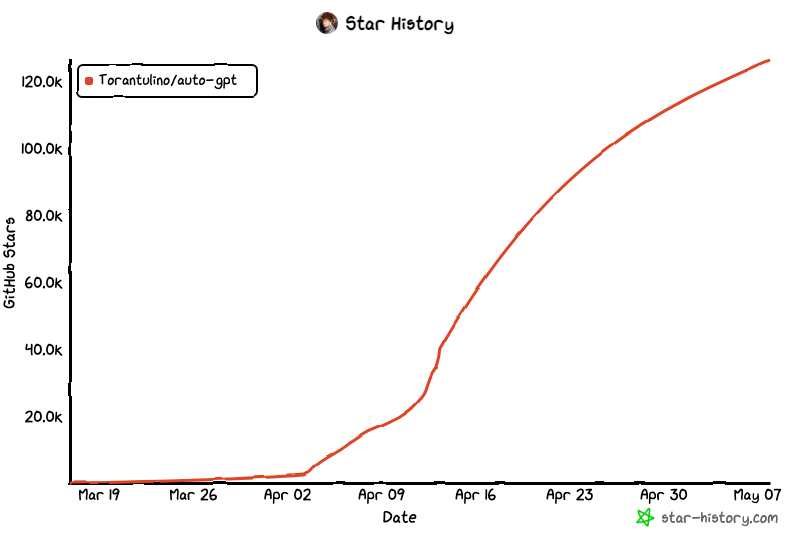 拥有自我意识的AI:AutoGPTMay 25, 2023 am 10:28 AM
拥有自我意识的AI:AutoGPTMay 25, 2023 am 10:28 AM1、引言ChatGPT在当下已经风靡一时,作为自然语言处理模型的佼佼者,ChatGPT的优势在于其能够生成流畅、连贯的对话,同时还能够理解上下文并根据上下文进行回答。针对不同的应用场景可以进行快速定制,例如,在客服、教育、娱乐等领域中,ChatGPT可以作为智能助手为用户提供便捷的服务和娱乐体验。从GPT-3到GPT-4,我们可以看到在高级推理,输入设置,微调行为和理解更长的上下文信息等方面,ChatGPT在不断的优化训练中已经取得了显著的进展。但是针对于这种交互式的GPT模型,我们更希望看到能
 番茄小说封面怎么制作Feb 23, 2024 pm 01:55 PM
番茄小说封面怎么制作Feb 23, 2024 pm 01:55 PM番茄小说封面怎么制作?番茄小说中是可以制作专属的小说封面,但是多数的小伙伴不知道番茄小说当中的封面该如何的制作,接下来就是小编为玩家带来的番茄小说封面制作方法图文教程,感兴趣的玩家快来一起看看吧!番茄小说使用教程番茄小说封面怎么制作1、首先打开番茄小说APP,进入到作品管理页面创建新书,选择下图箭头所示的【封面模板】;2、然后进入到封面模板页面,选择喜爱的封面模板;3、最后选择封面完成之后点击右上角【确认】即可。
 创建手机端Excel表格操作指南Feb 18, 2024 pm 02:41 PM
创建手机端Excel表格操作指南Feb 18, 2024 pm 02:41 PM手机Excel表格制作教程随着移动设备的普及和技术的不断进步,手机成为了我们日常生活和工作中不可或缺的工具之一。在手机上使用Excel表格,可以方便地进行数据记录、计算和分析,提高工作效率。本文将为大家分享手机Excel表格制作的基本操作和技巧。一、选择合适的应用程序目前市面上有很多可供选择的手机Excel应用程序,例如GoogleSheets、Micro
 如虎添翼,六个让你效率翻倍的ChatGPT插件May 17, 2023 pm 02:28 PM
如虎添翼,六个让你效率翻倍的ChatGPT插件May 17, 2023 pm 02:28 PMChatGPT是一个超强的AI应用程序,OpenAI已经发布的GPT-4引起了更广泛的关注。ChatGPT是由OpenAI开发的专门从事对话的AI聊天机器人,其主要目标是使AI系统更自然地进行互动。大家可能都已经尝试过ChatGPT,今天讲一讲与这个全新工具互动的不同方法。本文总结了6个可以使ChatGPT成为日常助手(甚至超越日常助手)的工具!1.【GoogleChromeExtension】在任何地方使用ChatGPT想在任何地方轻松地使用ChatGPT吗?那么你可以使用Chrome插件(h
 我来教你!PPT制作动画效果的方法!Mar 20, 2024 pm 06:40 PM
我来教你!PPT制作动画效果的方法!Mar 20, 2024 pm 06:40 PM制作PPT的时候使用一些动画效果会比没有使用动画效果的显得活泼可爱,加上动画效果大家也许就喜欢看这个PPT,所以我们必须要学会PPT制作动画效果的方法。接下来,我将为大家详细介绍如何在PPT中添加动画效果。请继续往下阅读,认真学习这些步骤,相信对你会有所帮助!首先,打开我们自己制作的PPT,您会注意到这个PPT目前没有任何动画效果(如下图红色箭头所示)。2.然后,我们需要给图片添加动画效果,我们先选中图片,再单击菜单栏上边的【动画】按钮,(如下图红色圈出部分所示)。3.接下来,我们点击动画里边的
 使用JavaScript实现网页自动刷新Jun 15, 2023 pm 10:34 PM
使用JavaScript实现网页自动刷新Jun 15, 2023 pm 10:34 PM在现代的网络应用中,自动刷新是一项非常有用的功能。通过使用JavaScript编程技术,您可以轻松实现网页自动刷新,以便在应用程序或网站中提供更好的用户体验。接下来,本篇文章将介绍如何使用JavaScript来实现网页自动刷新。使用setInterval函数setInterval函数是JavaScript中最常用的定时器函数之一。该函数允许在特定时间间隔内重
 如何使用CSS制作倒计时效果的实现步骤Oct 26, 2023 am 10:36 AM
如何使用CSS制作倒计时效果的实现步骤Oct 26, 2023 am 10:36 AM如何使用CSS制作倒计时效果的实现步骤倒计时效果是网页开发中常见的一个功能,可以为用户呈现倒计时的动态效果,给人以紧迫感和期待感。本文将介绍如何使用CSS来实现倒计时效果,并给出详细的实现步骤和代码示例。实现步骤如下:步骤一:HTML结构搭建首先,在HTML中创建一个div容器,用于包裹倒计时的内容。例如:<divclass="countd


热AI工具

Undresser.AI Undress
人工智能驱动的应用程序,用于创建逼真的裸体照片

AI Clothes Remover
用于从照片中去除衣服的在线人工智能工具。

Undress AI Tool
免费脱衣服图片

Clothoff.io
AI脱衣机

AI Hentai Generator
免费生成ai无尽的。

热门文章

热工具

SublimeText3 英文版
推荐:为Win版本,支持代码提示!

SecLists
SecLists是最终安全测试人员的伙伴。它是一个包含各种类型列表的集合,这些列表在安全评估过程中经常使用,都在一个地方。SecLists通过方便地提供安全测试人员可能需要的所有列表,帮助提高安全测试的效率和生产力。列表类型包括用户名、密码、URL、模糊测试有效载荷、敏感数据模式、Web shell等等。测试人员只需将此存储库拉到新的测试机上,他就可以访问到所需的每种类型的列表。

Dreamweaver Mac版
视觉化网页开发工具

适用于 Eclipse 的 SAP NetWeaver 服务器适配器
将Eclipse与SAP NetWeaver应用服务器集成。

SublimeText3 Linux新版
SublimeText3 Linux最新版





